자습서: Azure Databricks에서 Microsoft Fabric 미러된 데이터베이스 구성(미리 보기)
Microsoft Fabric 의 데이터베이스 미러링이 엔터프라이즈, 클라우드 기반, 제로 ETL, SaaS 기술입니다. 이 가이드는 Azure Databricks에서 미러된 데이터베이스를 설정하는 데 도움이 되며, OneLake에서 Azure Databricks 데이터의 읽기 전용, 연속 복제 복사본을 만듭니다.
필수 조건
- Unity 카탈로그를 사용하도록 설정된 기존 Azure Databricks 작업 영역을 만들거나 사용합니다.
- Fabric에서 액세스할 테이블을 포함하는 Unity 카탈로그의 스키마에 대한 권한이 있어야 합니다
EXTERNAL USE SCHEMA. 자세한 내용은 Unity 카탈로그의 데이터에 대한 외부 액세스 제어를 참조 하세요. - 이 기능에 대한 테넌트 또는 용량 수준에서 테넌트 설정 "미러된 Azure Databricks 카탈로그(미리 보기)"를 켭니다.
- Fabric의 사용 권한 모델을 사용하여 Fabric의 카탈로그, 스키마 및 테이블에 대한 액세스 제어를 설정해야 합니다.
- Azure Databricks 작업 영역은 프라이빗 엔드포인트 뒤에 있으면 안 됩니다.
- Unity 카탈로그 데이터를 포함하는 스토리지 계정은 방화벽 뒤에 있을 수 없습니다.
Azure Databricks에서 미러된 데이터베이스 만들기
다음 단계에 따라 Azure Databricks Unity 카탈로그에서 새 미러된 데이터베이스를 만듭니다.
https://powerbi.com으로 이동합니다.
+ 새로 만들기를 선택한 다음 미러된 Azure Databricks 카탈로그를 선택합니다.
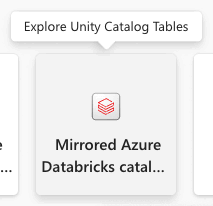
구성한 경우 기존 연결을 선택합니다.
- 기존 연결이 없는 경우 새 연결을 만들고 모든 세부 정보를 입력합니다. '조직 계정' 또는 "서비스 주체"를 사용하여 Azure Databricks 작업 영역에 인증할 수 있습니다. 연결을 만들려면 Azure Databricks 작업 영역의 사용자 또는 관리자여야 합니다.
Azure Databricks 작업 영역에 연결한 후에는 Databricks 카탈로그 페이지에서 테이블 선택 페이지에서 Microsoft Fabric에서 추가 및 액세스하려는 포함/제외 목록을 통해 카탈로그, 스키마 및 테이블을 선택할 수 있습니다. Fabric 작업 영역에 추가할 카탈로그 및 관련 스키마 및 테이블을 선택합니다.
- Unity 카탈로그 권한 및 보안 개체에 설명된 권한 모델에 따라 부여된 권한에 따라 액세스할 수 있는 카탈로그/스키마/테이블만 볼 수 있습니다.
- 기본적으로 선택한 스키마에 대한 이후 카탈로그 변경 내용을 자동으로 동기화할 수 있습니다. 자세한 내용은 미러링 Azure Databricks Unity 카탈로그(미리 보기)를 참조하세요.
- 선택한 경우 다음을 선택합니다.
기본적으로 항목의 이름은 Fabric에 추가하려는 카탈로그의 이름이 됩니다. 검토 및 만들기 페이지에서 세부 정보를 검토하고 필요에 따라 작업 영역에서 고유해야 하는 미러된 데이터베이스 항목 이름을 변경할 수 있습니다. 만들기를 실행합니다.
Databricks 카탈로그 항목이 만들어지고 각 테이블에 대해 해당 Databricks 형식 바로 가기도 만들어집니다.
- 테이블이 없는 스키마는 표시되지 않습니다.
SQL 분석 엔드포인트를 선택하여 바로 가기에 액세스할 때 데이터의 미리 보기를 볼 수도 있습니다. SQL 분석 엔드포인트 항목을 열어 탐색기 및 쿼리 편집기 페이지를 시작합니다. SQL 편집기에서 T-SQL을 사용하여 미러된 Azure Databricks 테이블을 쿼리할 수 있습니다.
Databricks 카탈로그 항목에 대한 Lakehouse 바로 가기 만들기
Lakehouse에서 Databricks 카탈로그 항목으로의 바로 가기를 만들어 Lakehouse 데이터를 사용하고 Spark Notebook을 사용할 수도 있습니다.
- 첫째, 우리는 레이크 하우스를 만듭니다. 이 작업 영역에 레이크하우스가 이미 있는 경우 기존 레이크하우스를 사용할 수 있습니다.
- 탐색 메뉴에서 작업 영역을 선택합니다.
- + 새>Lakehouse를 선택합니다.
- 이름 필드에 레이크하우스의 이름을 입력하고 만들기를 선택합니다.
- 레이크하우스의 탐색기 보기에서 레이크하우스 메뉴의 데이터 가져오기 메뉴에서 레이크하우스의 데이터 로드 아래에서 새 바로 가기 단추를 선택합니다.
- Microsoft OneLake를 선택합니다. 카탈로그를 선택합니다. 이전 단계에서 만든 데이터 항목입니다. 그런 후 다음을 선택합니다.
- 스키마 내에서 테이블을 선택하고 다음을 선택합니다.
- 만들기를 실행합니다.
- 이제 Lakehouse에서 바로 가기를 사용하여 다른 Lakehouse 데이터와 함께 사용할 수 있습니다. Notebooks 및 Spark를 사용하여 Azure Databricks 작업 영역에서 추가한 이러한 카탈로그 테이블의 데이터에 대한 데이터 처리를 수행할 수도 있습니다.
의미 체계 모델 만들기
팁
최상의 환경을 위해 의미 체계 모델링 작업에 Microsoft Edge 브라우저를 사용하는 것이 좋습니다.
기본 Power BI 의미 체계 모델에 대해 자세히 알아봅니다.
기본 Power BI 의미 체계 모델 외에도 모델에서 테이블을 추가/제거하거나 새 의미 체계 모델을 만들도록 선택하는 경우 기본 Power BI 의미 체계 모델을 업데이트할 수 있습니다. 기본 의미 체계 모델을 업데이트하려면 다음을 수행합니다.
- 작업 영역에서 미러된 Azure Databricks 항목으로 이동합니다.
- 도구 모음의 드롭다운 목록에서 SQL 분석 엔드포인트 를 선택합니다.
- 보고에서 기본 의미 체계 모델 관리를 선택합니다.
의미 체계 모델 관계 관리
- 작업 영역의 탐색기에서 모델 레이아웃을 선택합니다.
- 모델 레이아웃을 선택하면 의미 체계 모델의 일부로 포함된 테이블의 그래픽이 표시됩니다.
- 테이블 간의 관계를 만들려면 한 테이블에서 다른 테이블의 다른 열 이름으로 열 이름을 끕니다. 테이블의 관계 및 카디널리티를 식별하기 위한 팝업이 표시됩니다.